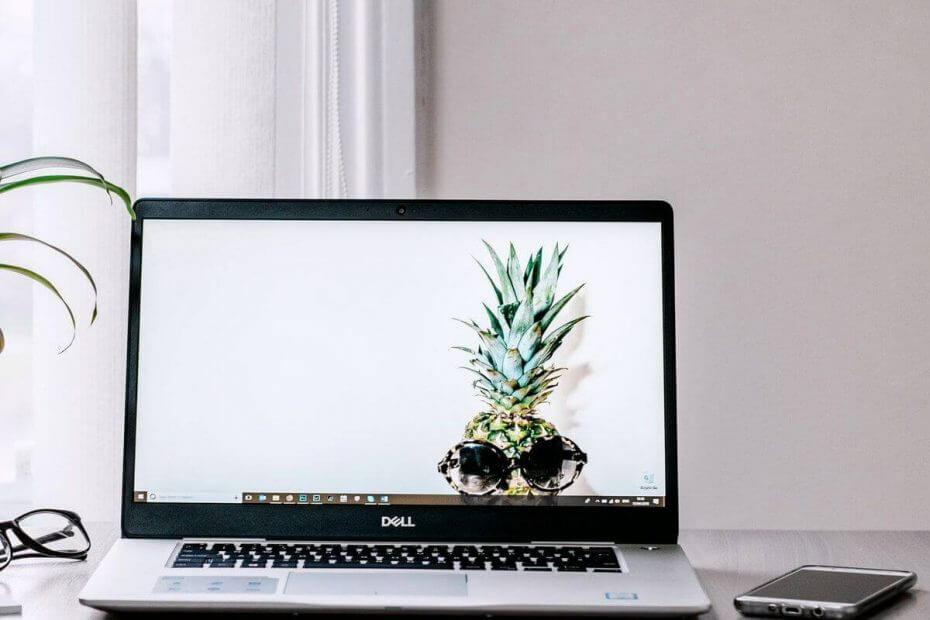
Este software mantendrá sus controladores en funcionamiento, lo que lo mantendrá a salvo de errores comunes de la computadora y fallas de hardware. Verifique todos sus controladores ahora en 3 sencillos pasos:
- Descarga DriverFix (archivo de descarga verificado).
- Hacer clic Iniciar escaneo para encontrar todos los controladores problemáticos.
- Hacer clic Actualizar los controladores para conseguir nuevas versiones y evitar averías en el sistema.
- DriverFix ha sido descargado por 0 lectores este mes.
Windows 10, como la versión anterior del sistema operativo, permite a los usuarios arranque dual dos sistemas operativos Windows o Linux por motivos de productividad y educación. Independientemente del motivo, las opciones de arranque dual son útiles para muchos.
Sin embargo, después de la actualización reciente, muchos usuarios han informado sobre la Foro de soporte de Microsoft que, desde una actualización, están atascados con el mensaje Elegir un sistema operativo cada vez. Por lo tanto, uno o ambos sistemas en la configuración de arranque dual no arrancarán.
Windows intentó actualizar (versión 1803) el 2018-05-18 pero falló.
Después de eso, cada inicio mostraba el menú de inicio "Elija un sistema operativo" donde tenía dos opciones de Windows 10 para elegir.
Uno de ellos arrancó normalny y el segundo reinició la computadora y mostró el menú de arranque nuevamente.
Solucione esto con los pasos a continuación.
¿Cómo cambio el sistema operativo predeterminado en una ventana de arranque dual?
1. Establecer un sistema operativo predeterminado en Windows 10
- prensa Tecla de Windows + R para abrir Ejecutar.
- Tipo control y presione OK para abrir el Panel de control.
- En el Panel de control, vaya a Sistema de seguridad y seleccione Sistema.
- Haga clic en AConfiguración avanzada del sistema (panel izquierdo).
- En la ventana Propiedades del sistema, haga clic en el Avanzado pestaña.
- Haga clic en el Ajustes botón debajo "Inicio y recuperación" sección.
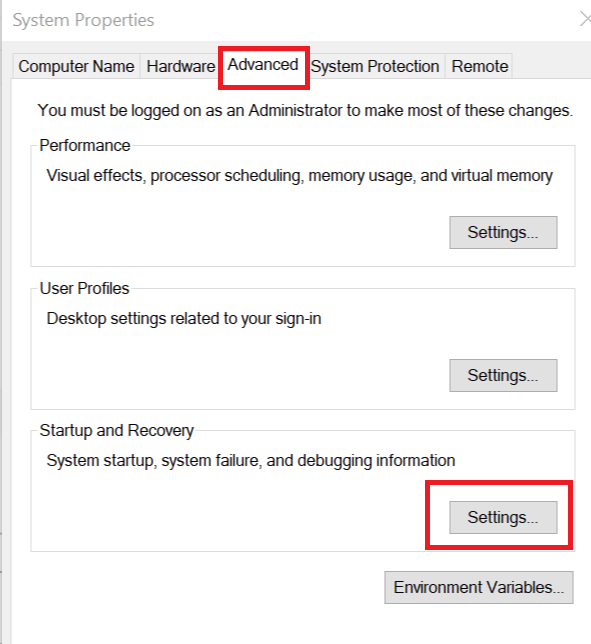
- En la ventana Inicio y recuperación, haga clic en el menú desplegable debajo de "Sistema operativo predeterminado ”.
- Elija el sistema operativo deseado.
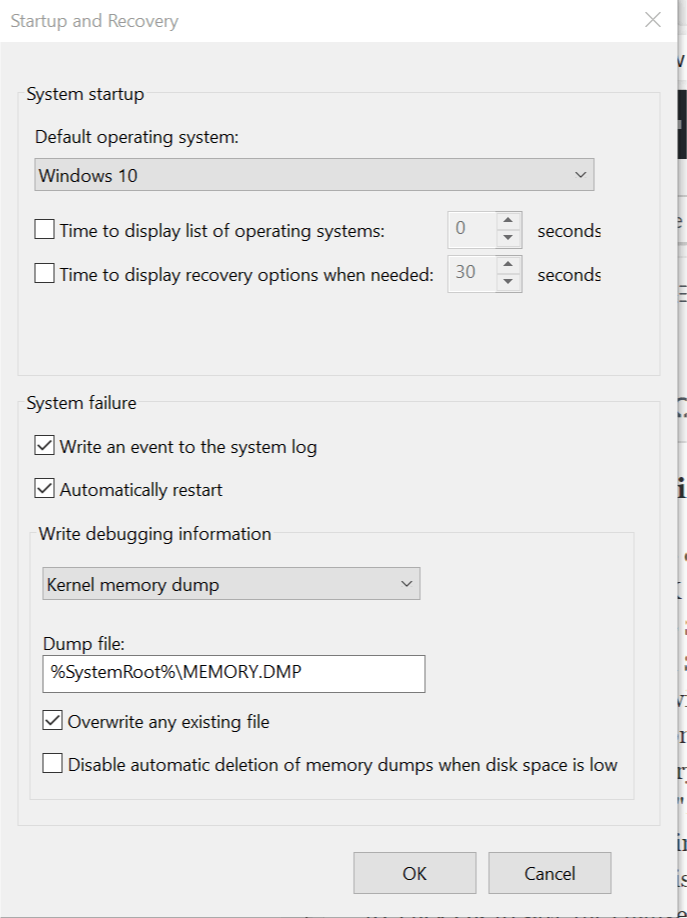
- Además, desmarque "Tiempos para mostrar una lista de sistemas operativos" caja.
- Hacer clic OK para guardar los cambios.
- Cierre la ventana Propiedades del sistema y reinicie el sistema. Durante el reinicio, Windows cargará el sistema operativo predeterminado sin pedirle al usuario que elija un sistema operativo.
Hemos escrito mucho sobre la función de arranque dual. Consulte estas guías para obtener más información.
2. Compruebe si hay actualizaciones de controladores y actualizaciones destacadas fallidas
- Para consultar el historial de actualizaciones, vaya a Inicio> Configuración. Haga clic en Actualización y seguridad> Actualización de Windows. Compruebe si hay alguna actualización pendiente. Si es así, es posible que desee descargar e instalar la actualización.
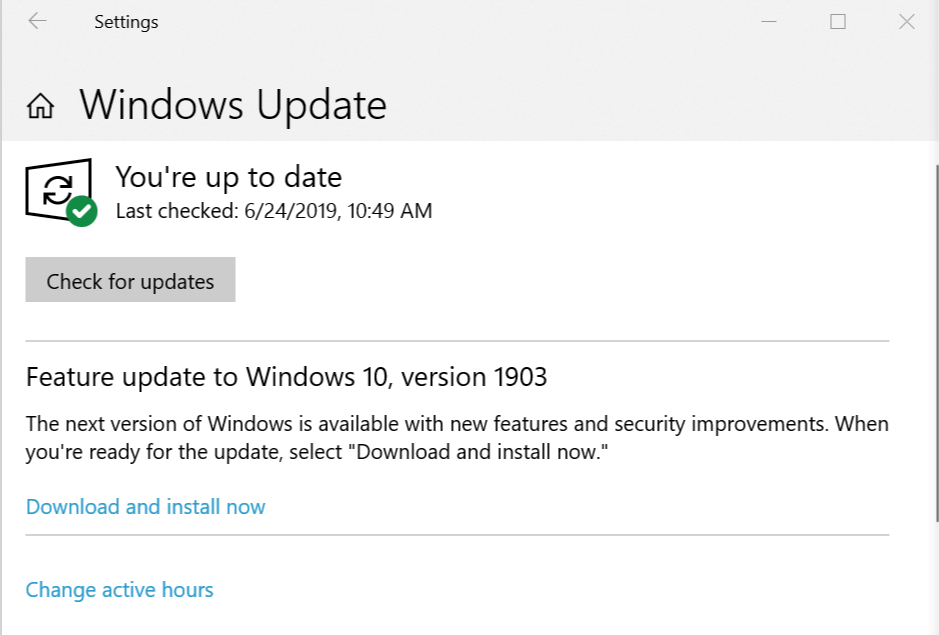
- Si no, haga clic en Ver historial de actualizaciones.
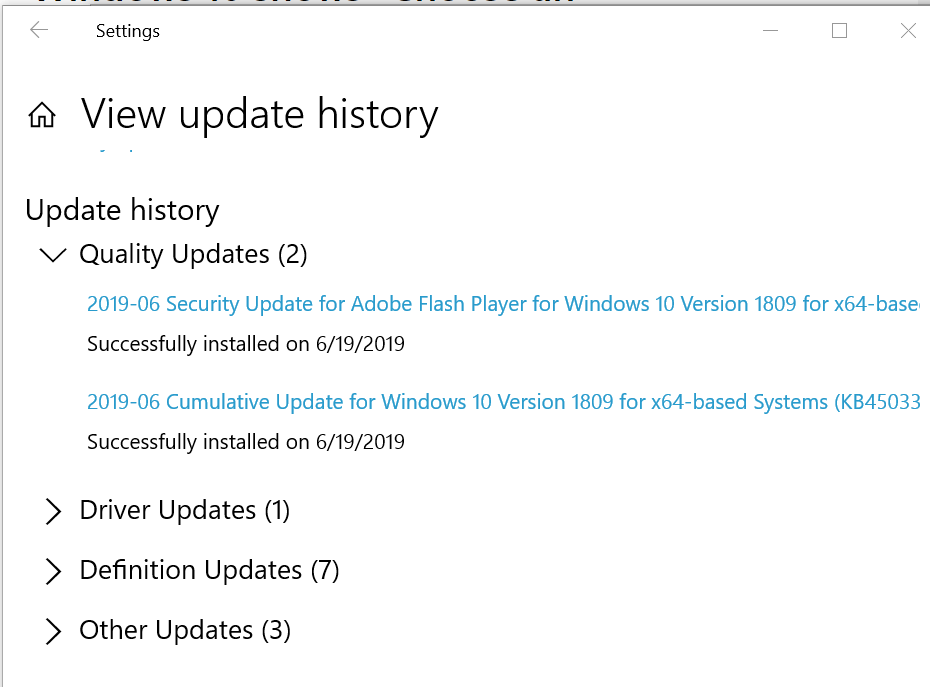
- Ahora revise todas las actualizaciones, especialmente las actualizaciones de calidad. Si alguna de las actualizaciones no se pudo instalar, es posible que desee volver a instalar la actualización. Al hacer clic en la actualización, se mostrarán las correcciones que trajo esa actualización.
3. Pruebe Restaurar sistema o reinstalar Windows 10
- Puede utilizar los puntos de restauración creados por el sistema operativo Windows para restaurar la PC a un punto anterior. Cheque Cómo crear un punto de restauración desde el escritorio de Windows 10 para más información.
- Si nada parece funcionar, es posible que deba instalar el sistema operativo Windows 10 nuevamente desde cero. Si lo hace, se borrarán todos los datos de su unidad C:, así que haga una copia de seguridad de sus archivos personales y luego reinstalar el sistema operativo usando una unidad de arranque.

HISTORIAS RELACIONADAS QUE TE PUEDEN GUSTAR:
- Cómo instalar Linux / Ubuntu en tabletas Surface Pro
- Descargue Ubuntu 18.04 Long Term Support desde Microsoft Store
- MultiBoot Windows 7 y Windows 8.1, 10 con WinSetupFromUSB
![Elija un indicador del menú de inicio del sistema operativo en Windows 10 [FIX]](/f/8e56b9d09a472b4a1367f2eff00feb98.jpg?width=300&height=460)

